Xbox इकोसिस्टम की एक पहचान Xbox गेम पास है। मासिक शुल्क के लिए, गेमर्स को 100 से अधिक शीर्षकों तक पहुंच मिलती है, जिसमें पुराने समय के मौलिक क्लासिक्स से लेकर आज की सबसे बड़ी रिलीज़ तक शामिल हैं। Xbox गेम पास गेमिंग में सबसे अच्छे सौदों में से एक हो सकता है, लेकिन एक समय ऐसा भी आ सकता है जब आपको रद्द करने की आवश्यकता होगी। हो सकता है कि आप गेमिंग ब्रेक ले रहे हों या आपने गेम्स पास पर सभी बेहतरीन गेम खेले हों। आपका कारण जो भी हो, Xbox के लोगों ने इस प्रक्रिया को काफी दर्द रहित बना दिया है, जब तक आप जानते हैं कि कहाँ देखना है।
अंतर्वस्तु
- Xbox कंसोल से रद्द करना
- वेब ब्राउज़र के माध्यम से रद्द करना
- Xbox गेम पास रद्द करने के बाद
यहां Xbox और PC पर Xbox गेम पास सदस्यता रद्द करने का तरीका बताया गया है।
अनुशंसित वीडियो
आसान
5 मिनट
इंटरनेट कनेक्शन
एक्सबॉक्स या पीसी
Xbox कंसोल से रद्द करना
Xbox ने अपने कंसोल के जीवनकाल में सदस्यता रद्द करने की प्रक्रिया को कई बार बदला है, लेकिन ऐसा लगता है कि यह आगे बढ़ने के लिए एक बहुत ही सरल प्रणाली पर आधारित है। यदि आप मुख्य रूप से कंसोल उपयोगकर्ता हैं, तो अपनी Xbox गेम पास सदस्यता समाप्त करने के लिए इन चरणों का पालन करें।
स्टेप 1: Xbox दबाकर गाइड मेनू खोलें मार्गदर्शक नियंत्रक के केंद्र में बटन.
चरण दो: अपनी प्रोफ़ाइल चुनें, और फिर चुनें मेरा खाता पॉप अप होने वाली विंडो पर.
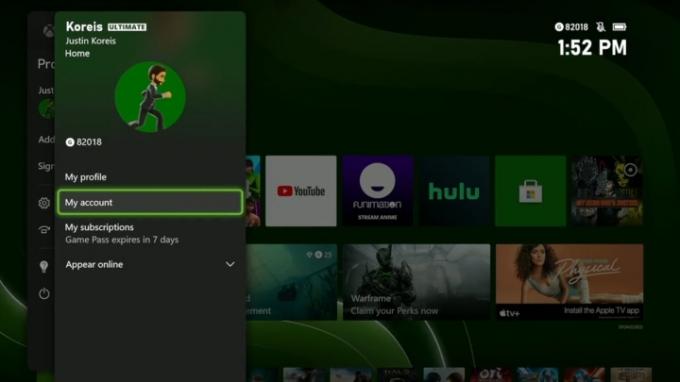
संबंधित
- अवशेष 2 में प्रथम स्तर के लिए सर्वोत्तम लक्षण
- सर्वश्रेष्ठ आगामी Xbox सीरीज X गेम्स: 2023 और उससे आगे
- आपकी Xbox Live गोल्ड सदस्यता इस सितंबर में Xbox गेम पास कोर में बदल जाएगी
चरण 3: को चुना भुगतान और बिलिंग स्क्रीन के दाईं ओर से विकल्प।
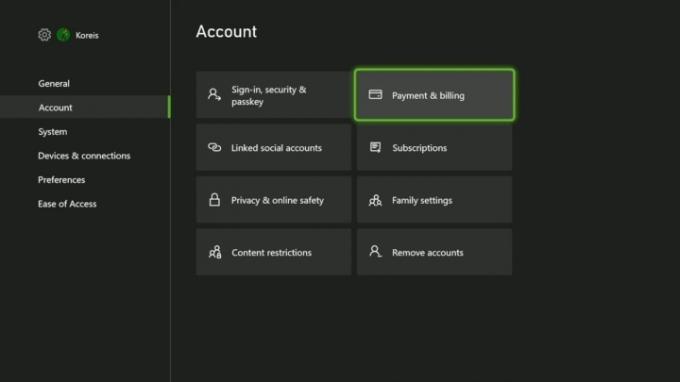
चरण 4: चुनना एक्सबॉक्स गेम पास.
चरण 5: चुनना सदस्यता रद्द.

चरण 6: चुनना हाँ यह पुष्टि करने के लिए कि आप अपनी सदस्यता समाप्त करना चाहते हैं।
वेब ब्राउज़र के माध्यम से रद्द करना
आप अपने पीसी से भी अपनी सदस्यता रद्द कर सकते हैं। अपना पसंदीदा वेब ब्राउज़र खोलें, इन चरणों का पालन करें और आप पूरी तरह तैयार हो जाएंगे।
स्टेप 1: अपने वेब ब्राउज़र पर नेविगेट करें Xbox.com.
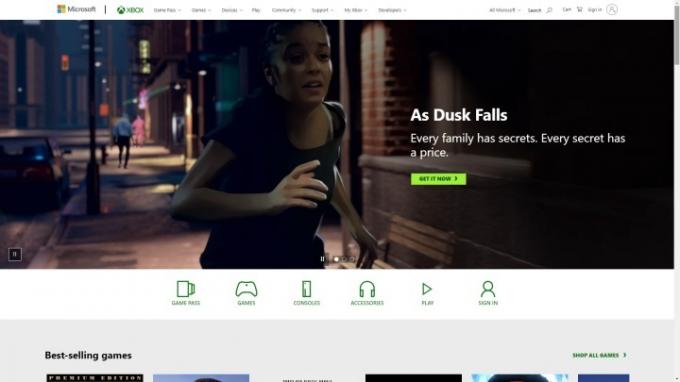
चरण दो: क्लिक करके अपनी प्रोफ़ाइल में साइन इन करें दाखिल करना शीर्ष-दाएँ कोने में.

चरण 3: अपने पर क्लिक करें प्रोफ़ाइल फोटो पन्ने के शीर्ष पर।
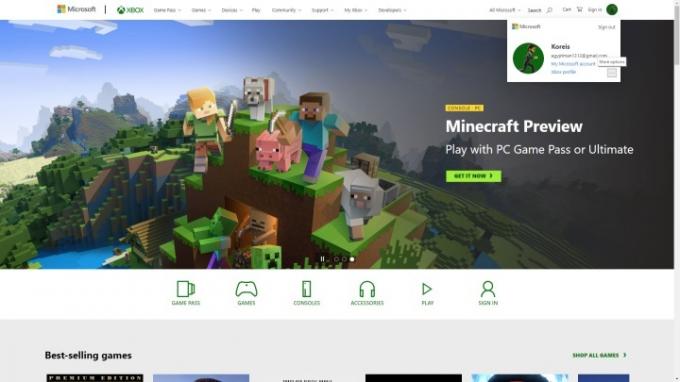
चरण 4: पर क्लिक करें तीन बिंदु पॉप-अप मेनू के नीचे दाईं ओर और चयन करें सदस्यता.
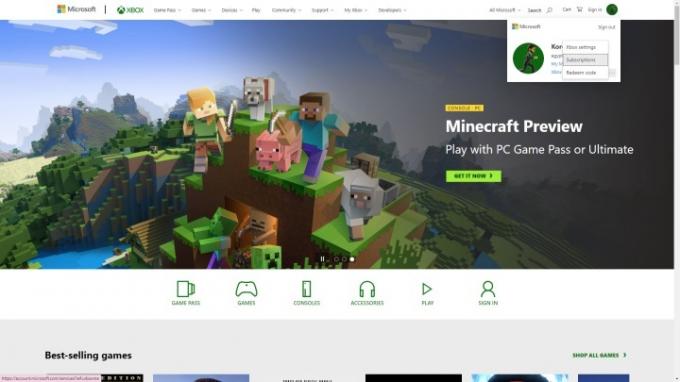
चरण 5: खोजें एक्सबॉक्स गेम पास विकल्प पर क्लिक करें प्रबंधित करना.

चरण 6: पर क्लिक करें सदस्यता रद्द.
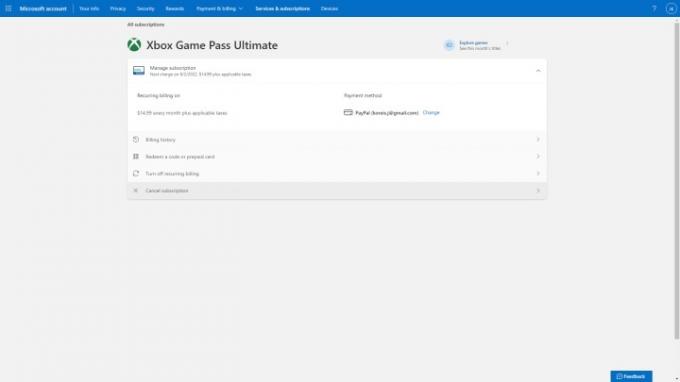
चरण 7: पॉप-अप विंडो पर, पुष्टि करें कि आप आवर्ती बिलिंग समाप्त करना चाहते हैं।

Xbox गेम पास रद्द करने के बाद
वर्तमान सदस्यता समाप्त होने तक आपके पास Xbox गेम पास तक पहुंच बनी रहेगी। यदि आपने कई महीनों के लिए अग्रिम भुगतान किया है तो यह महीने का अंत या उससे अधिक समय हो सकता है। Xbox प्रीपेड महीनों के लिए रद्द करने और आंशिक रूप से धनवापसी करने का विकल्प प्रदान नहीं करता है, इसलिए आपके पास जितना समय बचा है, आपको बाहर जाना होगा।
एक बार जब आपकी सदस्यता समाप्त हो जाती है, तो गेम पास के माध्यम से आपके द्वारा डाउनलोड किया गया कोई भी गेम तब तक अप्राप्य हो जाएगा जब तक कि आप अपनी सदस्यता को नवीनीकृत नहीं करते या उन्हें सीधे नहीं खरीदते। यदि भविष्य में किसी बिंदु पर आप वापस कूदने का निर्णय लेते हैं, तो Xbox गेम पास आपको खुली बाहों के साथ वापस ले जाएगा, और आप एक बार फिर से उन गेमों को खेल सकते हैं और भी बहुत कुछ।
संपादकों की सिफ़ारिशें
- अवशेष 2 में अवशेषों को कैसे अपग्रेड करें
- RTX 3060 के साथ इस लेनोवो गेमिंग पीसी पर $320 बचाएं
- बेस्ट बाय ने RTX 3060 Ti के साथ इस HP गेमिंग पीसी पर अभी $350 की छूट प्राप्त की है
- हमने सभी सर्वश्रेष्ठ (और सबसे खराब) वीडियो गेम सिस्टम स्टार्टअप ध्वनियों को रैंक किया है
- Xbox गेम पास का नवीनतम संयोजन एक अवश्य आज़माया जाने वाला मल्टीप्लेयर शूटर है
अपनी जीवनशैली को उन्नत करेंडिजिटल ट्रेंड्स पाठकों को सभी नवीनतम समाचारों, मजेदार उत्पाद समीक्षाओं, व्यावहारिक संपादकीय और एक तरह की अनूठी झलक के साथ तकनीक की तेज़ गति वाली दुनिया पर नज़र रखने में मदद करता है।




